Come abilitare i nuovi consigli nel menu Start
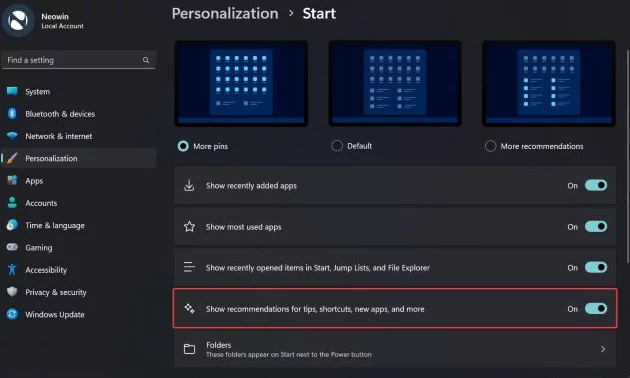
Il 2 marzo 2023, i partecipanti al programma Windows Insider hanno ricevuto una nuova build di anteprima da testare su Dev Channel. La versione 25309 contiene un registro delle modifiche e modifiche nascoste che Microsoft non è disposta a rivelare. Questo è stato il caso del nuovo mixer del volume e ora Microsoft sta testando una modifica piuttosto dubbia al menu Start.
Probabilmente il più grande ostacolo nel menu Start di Windows 11 è l'impossibilità di disabilitare la sezione Consigliato. I clienti vogliono che Microsoft dia loro la possibilità di disabilitare questa funzione, ma la società non sembra voler rispondere a una delle recensioni più popolari relative al menu Start. Infatti, una modifica scoperta di recente all'app Impostazioni di Windows 11 mostra che Microsoft è pronta a raddoppiare i contenuti consigliati.
Come rivelato da PhantomOcean3, Microsoft sta valutando la possibilità di aggiungere più funzionalità all'app Sezione in primo piano. ". Al momento, mostra solo le app aggiunte di recente e i file aperti. Microsoft ha tentato di utilizzare il menu Start per pubblicizzare vari siti Web, ma ha abbandonato l'idea (probabilmente a causa del travolgente contraccolpo dei clienti). Ora, oltre ad app e file, Microsoft desidera utilizzare il menu Start per consigliare suggerimenti, scorciatoie da tastiera, nuove app e altro ancora.
Il nuovo interruttore è in Impostazioni > Personalizzazione > Avvia, ma è disabilitato per impostazione predefinita. Pertanto, è necessario utilizzare ViveTool, un programma di terze parti in grado di attivare o disattivare varie funzionalità, modificarne lo stato e altro ancora. Ci sono state voci secondo cui Microsoft ha consentito a Windows Insider di apportare modifiche sperimentali senza app di terze parti, ma tali piani devono ancora concretizzarsi.
Importante: eseguire il backup dei dati importanti prima dell'abilitazione funzionalità nascoste nelle prime build di Windows 11. Potresti riscontrare errori, instabilità o perdita di dati dopo aver forzato l'abilitazione delle funzionalità che Microsoft nasconde al pubblico.
Come abilitare nuovi consigli nel menu Start
1. Scarica ViveTool dal repository GitHub.
2. Estrai i file in una posizione a tua scelta, ad esempio C:\Vive.
3. Esegui Windows Terminal come amministratore e passa al profilo della riga di comando.
4. Passare alla cartella ViveTool utilizzando il comando CD. Ad esempio, CD C:\Vive.
5. Digita vivetool /enable /id:42916428 e premi Invio.
6. Riavvia il computer.
Se desideri ripristinare tutto, ripeti i passaggi precedenti e sostituisci /enable con /disable nel comando del passaggio 5